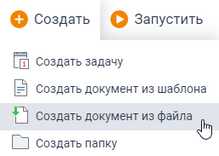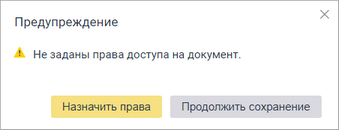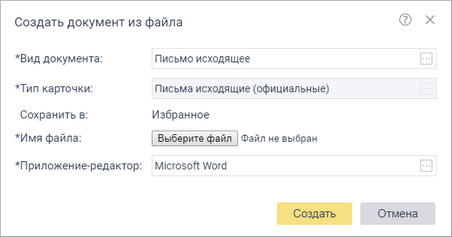| 1. | Воспользуйтесь одним из способов: |
| • | в пустой области содержимого папки щелкните правой кнопкой мыши и выберите пункт Создать документ из файла; |
| • | на закладке «Связанные документы» карточки документа последовательно нажмите на кнопки Создать и связать, Создать документ из файла; |
| • | в области вложений задачи, задания или уведомления щелкните правой кнопкой мыши или нажмите на кнопку  , затем нажмите на кнопку Создать документ из файла; , затем нажмите на кнопку Создать документ из файла; |
| • | в верхней части проводника веб-клиента последовательно нажмите на кнопки Создать, Создать документ из файла: |
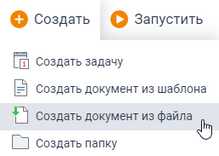
Откроется окно:
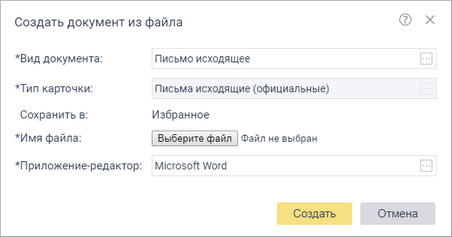
| • | *Вид документа – используется для группировки, классификации и поиска документов в системе; |
| • | *Тип карточки – определяет состав полей карточки. Список доступных типов карточек ограничен по виду документа; |
Примечание
Если для выбранного вида документа в системе настроен только один тип карточки документа, то соответствующее поле недоступно для редактирования.
| • | *Имя файла, из которого необходимо создать документ. Нажмите на кнопку Выберите файл и в открывшемся окне выберите нужный файл на компьютере; |
| • | *Приложение-редактор. Приложение, которое будет использоваться для работы с документом. Если в систему необходимо занести файл, для которого не определено приложение-редактор, создайте задачу администратору на дополнение справочника Приложения-редакторы или добавьте файл в архив и занесите архив в систему. Последний вариант рекомендуется выбирать для редко используемых приложений. |
| 4. | Заполните карточку документа и нажмите на кнопку  Сохранить. Появится предупреждение: Сохранить. Появится предупреждение: |
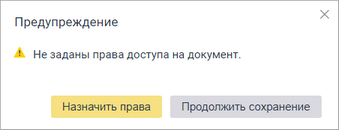
Выберите одно из действий:
| • | Продолжить сохранение – если необходимо сохранить конфиденциальность документа от других сотрудников или отложить настройку прав. |
 См. также
См. также